Tại sao HDMI được ưu tiên khi kết nối Xbox với máy tính xách tay?
Giao diện đa phương tiện độ nét cao (HDMI) được sử dụng để truyền tín hiệu âm thanh và hình ảnh giữa hai thiết bị. Nó lấy đầu vào từ thiết bị HD và chuyển đầu ra đến thiết bị hiển thị.
Có hai cách để kết nối Xbox với máy tính xách tay; thông qua phương tiện không dây và HDMI. HDMI được ưu tiên và khuyên dùng vì nó sử dụng một cáp duy nhất và cung cấp cho bạn đồ họa tốt nhất. Truyền dữ liệu giữa hai thiết bị bằng HDMI được mã hóa và an toàn. Chất lượng ban đầu của tín hiệu không bị nén. Nó truyền cả âm thanh và video và hỗ trợ đồ họa 3D.
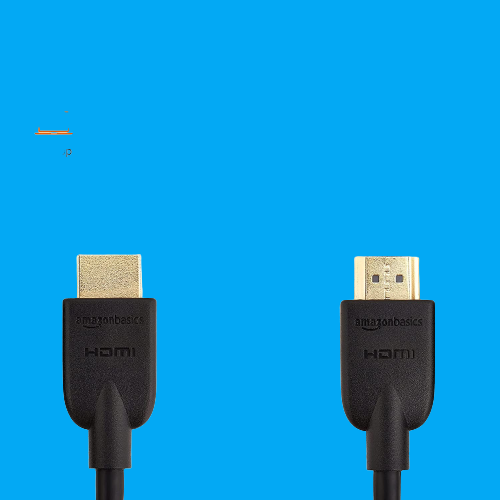
Mua cáp HDMI tốt nhất ngay bây giờ!
Sự khác biệt giữa cổng đầu ra và đầu vào HDMI?
Có hai loại cổng HDMI:
- Đầu ra HDMI: Cổng này gửi thông tin đến thiết bị kia.
- Đầu vào HDMI: Thiết bị nhận thông tin phải có cổng đầu vào là HDMI.
Vậy bạn máy tính xách tay phải có đầu vào HDMI cổng để kết nối Xbox với nó.
Sử dụng cáp HDMI để kết nối Xbox với máy tính xách tay
Có hai cách để kết nối và chơi Xbox trên máy tính xách tay, tức là bằng HDMI hoặc không dây. Để chơi Xbox trên máy tính xách tay có HDMI, bạn phải có:
- Xbox
- Cáp HDmi
- Máy tính xách tay có cổng đầu vào HDMI để nhận tín hiệu
Làm theo hướng dẫn được đề cập bên dưới để kết nối Xbox với HDMI:
Bước 1: Đăng nhập vào tài khoản Xbox trên cả hai thiết bị.
Bước 2: Kết nối cáp nguồn với Xbox và bật bảng điều khiển; đảm bảo không có trò chơi và chương trình nào đang chạy.
Bước 3: Đảm bảo cáp HDMI hoạt động bình thường.
Bước 4: Tiếp theo, kết nối cáp với đầu ra cổng của Xbox.
Bước 5: Cắm đầu bên kia của HDMI với đầu vào cổng của máy tính xách tay.
Bước 6: Chờ Xbox sẽ tự động kết nối, nếu vì lý do nào đó mà nó không kết nối thì hãy chuyển đến cài đặt của máy tính xách tay của bạn và điều chỉnh Trưng bày cài đặt.
Bước 7: Nhấn Windows + I để mở cài đặt của máy tính xách tay của bạn và chọn Hệ thống.
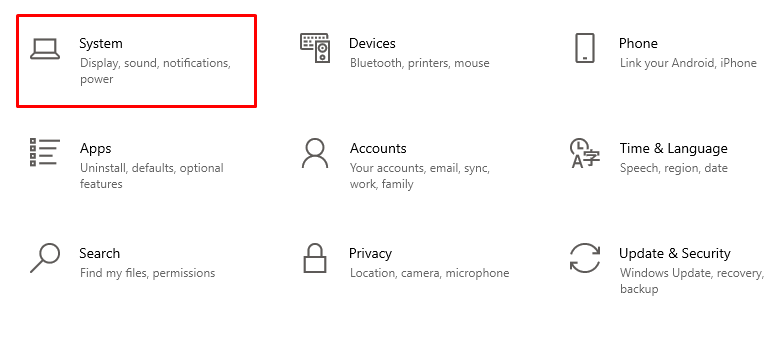
Bước 8 : Chọn Trưng bày từ bảng điều khiển bên trái:
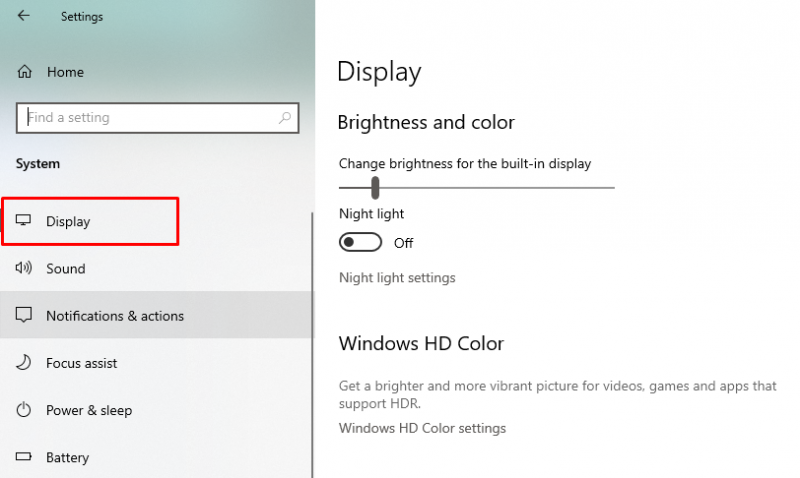
Bước 9: Bấm vào Phát hiện nút hiện dưới Nhiều màn hình :
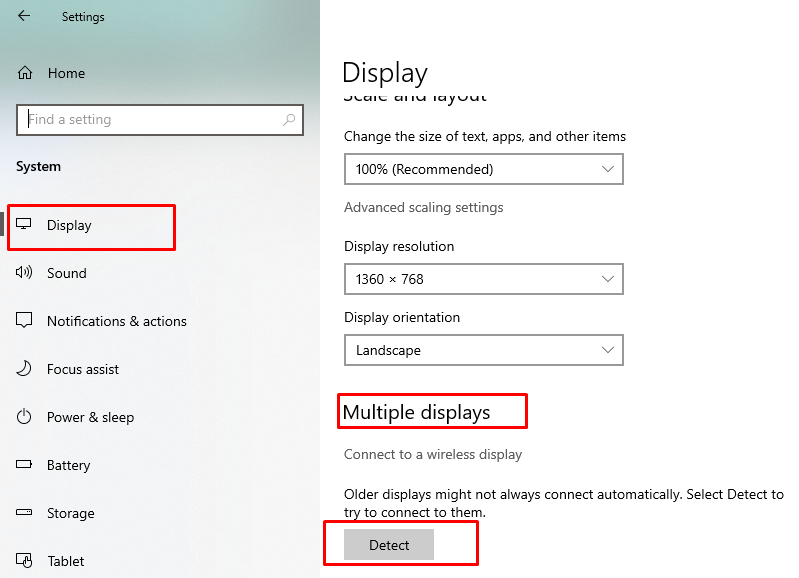
Nó sẽ phát hiện thiết bị được đính kèm.
Ghi chú: Không phải tất cả các máy tính xách tay đều có hỗ trợ đầu vào HDMI. Đảm bảo máy tính xách tay của bạn có đầu vào HDMI.
Không thể kết nối Xbox với máy tính xách tay bằng HDMI? Hãy thử các bản sửa lỗi này
Nếu bạn đang cố gắng chơi Xbox trên máy tính xách tay bằng cáp HDMI và không thực hiện được thì bạn phải thử các bản sửa lỗi sau để giải quyết sự cố:
- Đầu tiên, hãy kiểm tra cáp HDMI; Có thể cáp HDMI của bạn bị hỏng, hoặc có thể kết nối bị lỏng.
- Nếu bạn đang bật Xbox trước rồi đến máy tính xách tay, thì hãy làm ngược lại quy trình trước, bật máy tính xách tay rồi bật Xbox và xem sự cố đã được giải quyết hay chưa.
- Tìm các bản cài đặt hoặc bản cập nhật trên Xbox của bạn.
Sự kết luận
Chơi Xbox trên màn hình có độ phân giải tốt sẽ nâng cao trải nghiệm chơi game của bạn; bạn có thể sử dụng màn hình máy tính xách tay của mình làm màn hình để chơi Xbox. Bạn có thể kết nối Xbox và máy tính xách tay của mình thông qua cáp HDMI, và lý do là cáp HDMI là kết nối có dây nên truyền dữ liệu rất nhanh. Nếu bạn muốn kết nối máy tính xách tay của mình với Xbox, hãy làm theo các bước được đề cập ở trên và khắc phục chúng nếu bạn gặp bất kỳ sự cố nào trong khi thiết lập kết nối.